
iTunes heeft een ingebouwd systeem van crossfading. Maar allereerst, wat is crossfading? Dit is de vloeiende overgang tussen twee nummers op een afspeellijst of album. Terwijl het vorige nummer langzaam eindigt, begint het volgende nummer langzaam.
Als je dit doet, wordt de kloof tussen de twee nummers gedicht, waardoor je kunt genieten van een vloeiende overgang tussen de nummers. Natuurlijk heeft al het goede ergens een fout, soms zul je merken iTunes crossfade werkt niet vanwege technische problemen zoals beschadigde bestanden.
Maar dit artikel is er voor jou, deel één geeft je uitgebreide informatie over hoe je nummers kunt crossfaden op iTunes voor Mac en Windows besturingssystemen. En deel twee zal wat oplossingen geven voor iTunes werkt niet fout. Deel drie heeft bonusinformatie maar is verbonden met deel twee, je zult weten hoe je DRM-beveiliging van iTunes nummers kunt verwijderen.
Inhoudsopgave Deel 1. Hoe nummers crossfaden in iTunes?Deel 2. Hoe repareer je iTunes Crossfade werkt niet?Deel 3. Bonus: hoe verwijder je DRM-beveiliging van iTunes Music?Deel 4. Conclusie
Crossfading is het overlappen van het begin en einde van twee verschillende nummers zodat luisteraars kunnen genieten van een soepele overgang van nummers. iTunes heeft een ingebouwd crossfading-systeem waarmee het ene nummer kan uitfaden en het volgende nummer kan infaden. Het volume van het eindnummer wordt zachter, terwijl het volume van het beginnummer een tijdje omhoog gaat.
U kunt de crossfading-duur instellen op iTunes. Vanwege technische problemen kan het echter voorkomen dat iTunes-crossfade niet werkt. Er zijn verschillende oplossingen die u kunt proberen, u vindt ze verderop in het artikel.
iTunes kan op zowel Mac als Mac worden geïnstalleerd. Windows, daarom zijn er verschillende procedures voor het instellen van crossfade in iTunes voor de twee besturingssystemen.
Stap #1. Open iTunes op je Windows computer. Navigeer vervolgens naar de menubalk en klik op "Bewerken" en er verschijnt een dropdownmenu.
Stap 2. Klik in het vervolgkeuzemenu op "Voorkeuren" en selecteer de knop "Afspelen". Er verschijnt een lijst met geluidseffecten in een pop-upvenster.
Stap 3. Selecteer in het pop-upvenster "Crossfade" door een vinkje in het selectievakje aan te vinken.
Stap 4. Gebruik de schuifbalk net onder de werkbalk om de duur van de overgang in te stellen. En klik op "Ok" onderaan het venster om de crossfade in te stellen.
Stap 1. Start iTunes op uw Mac-computer. Eenmaal geopend, navigeert u naar het pictogram "iTunes" in de bovenste menubalk en klikt u erop. Er verschijnt een vervolgkeuzemenu.
Stap 2. Klik in het vervolgkeuzemenu op "Voorkeuren" en selecteer de optie "Afspelen". En er verschijnt een pop-upvenster met geluidseffecten.
Stap 3. Vink in het pop-upvenster het kleine vakje naast de optie "Crossfade-nummers" aan.
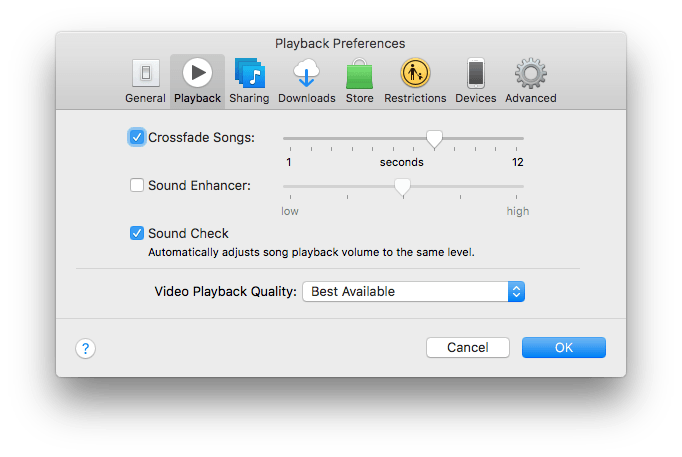
Stap 4. Stel nu de duur van de overgang in met behulp van de schuifregelaar die zich direct onder de menubalk bevindt. Als u dit niet selecteert, gebruikt u de standaardduur van 6 seconden.
Met crossfading op iTunes kunt u genieten van een soepele overgang op iTunes-muziek. Je luistert graag naar je afspeellijsten en albums op iTunes omdat er geen gaten zijn tussen de nummers. Natuurlijk crashen alle software en applicaties op een gegeven moment waardoor de iTunes-crossfade niet werkt.
Deze fout kan worden veroorzaakt door een defect in iTunes of beschadigde bestanden op iTunes. iTunes-update kan ook tot dit probleem leiden. Maar hoe repareer je iTunes-crossfade die niet werkt op het Windows- of Mac-besturingssysteem? Hieronder vindt u enkele van de proef- en foutoplossingen die u kunt gebruiken om dit probleem op te lossen.
Wanneer uw iTunes-bestanden niet overeenkomen met het bijgewerkte serverbestand, kan dit leiden tot een iTunes-crossfade die niet werkt. U moet dus uw iTunes-toepassing bijwerken naar de nieuwste versie. De updateprocedure is hetzelfde voor iTunes op Mac en Windows.
Hoe iTunes op Mac en Windows bij te werken
Stap 1. Open iTunes op uw computer. Navigeer vervolgens naar de rechterbovenhoek van de menubalk en klik op "Help" en er verschijnt een vervolgkeuzemenu.
Stap 2. Klik in het vervolgkeuzemenu op "Controleren op updates". Als er een iTunes-update beschikbaar is, verschijnt er een pop-upvenster waarin u op "Download iTunes" klikt en het Apple-applicatie-updatevenster verschijnt.

Stap 3. Klik op het selectievakje naast het updatevenster om de update te accepteren. Sluit af door op 'Update accepteren' onder aan het venster te klikken en iTunes begint met downloaden.
Stap 4. Zodra de download is voltooid, klikt u op "Ja" om uw computer opnieuw op te starten.
Als je iTunes hebt bijgewerkt, maar iTunes-crossfade werkt nog steeds niet, dan kun je proberen een andere crossfade-toepassing te gebruiken. Behalve iTunes zijn er veel crossfading-applicaties op de markt. In deel drie van dit artikel wordt uitgelegd hoe u deze methode kunt gebruiken om te voorkomen dat iTunes-crossfade niet werkt.
In deel twee hierboven kun je een andere crossfade-applicatie gebruiken als oplossing voor het feit dat de iTunes-crossfade niet werkt. Maar het probleem is dat deze andere applicaties iTunes-muziekbestanden niet rechtstreeks kunnen afspelen, omdat deze bestanden dat wel hebben DRM-beveiliging.
U moet deze iTunes-muziekbestanden dus eerst converteren naar een DRM-vrij bestand en ze downloaden naar uw lokale opslag voordat u andere crossfading-apps gebruikt. Bovenstaande is alleen mogelijk met Apple Music-convertersoftware en -applicaties.
Er zijn veel Apple-muziekconversieprogramma's, maar de beste is de DumpMedia Apple Music Converter. Deze applicatie kan DRM-beveiliging verwijderen van Apple Music-nummers en iTunes-nummers.
Het kan ook converteer iTunes-nummers naar verschillende formaten, zoals MP3, FLAC, MKA en vele anderen. Het is gebruiksvriendelijk en behoudt alle ID-tags na het conversieproces. Het uitvoerbestand is van hoge kwaliteit en wordt met hoge snelheden geconverteerd.
Om het gebruik DumpMedia Apple Music Converter moet u eerst downloaden en op uw computer installeren. Open het programma en het laadt automatisch alle nummers op iTunes.
Selecteer de nummers, afspeellijsten of albums die u wilt crossfaden met een andere app. Selecteer vervolgens het gewenste uitvoerformaat. U wordt geadviseerd om te selecteren MP3 omdat het compatibel is met veel crossfading-apps. Klik ten slotte onderaan op ‘Converteren’ en de software doet de rest.
Download gratis Download gratis
U kunt het geconverteerde iTunes-muziekbestand nu in een andere crossfading-app gebruiken. Klik op het bovenstaande pictogram en probeer het eens.
iTunes-crossfade werkt niet is een veelvoorkomend probleem bij de meeste iTunes-gebruikers. Het wordt voornamelijk veroorzaakt door beschadigde iTunes-bestanden of wanneer iTunes niet goed werkt. Op deze manier is de beste oplossing voor dit probleem het updaten van iTunes naar de nieuwste versie. Als u iTunes bijwerkt maar het probleem blijft bestaan, is het tijd om een andere crossfading-toepassing te gebruiken.
Maar voordat u dergelijke toepassingen gebruikt, moet u eerst de DRM-beveiliging van iTunes-nummers verwijderen. Gebruik maken van DumpMedia Apple Music Converter om de DRM-beveiliging te verwijderen en iTunes-muziekbestanden te converteren naar eenvoudigere formaten die op elke crossfading-app kunnen worden afgespeeld.
Deze converter is de beste omdat deze compatibel is met zowel Mac als Windows besturingssystemen. Als u deze app koopt, krijgt u levenslang gratis updates en klantenservice.
